神奇照片自动打印软件顾名思义是一款能够自动打印照片的工具。批量自动打印照片久友下载站小编推荐这款神奇照片自动打印软件。该软件旨在帮助用户根据特定的打印方案快速批量打印照片,从而获得所需的打印结果。该程序具有易于使用的界面,您只需要添加要打印的照片,然后选择配置方案,即可快速打印,值得一提的是,在配置打印方案时,您可以自定义一系列参数,例如打印机,份数,照片尺寸,照片边框等。此外,您可以直接查看打印照片列表,打印的照片列表和打印预览,这非常方便实用,需要它的朋友可以快速下载它!
使用说明:
设置打印方案。
步骤1:点击软件中的“打印解决方案设置”按钮,如下图所示:

弹出以下界面:

步骤2:设置方案名称以供将来使用,然后为此打印机添加打印机作为打印设备
eme,如下图所示:
提醒:可以为每种方案添加多台打印机,并且同时使用多台打印机进行打印以提高打印速度。
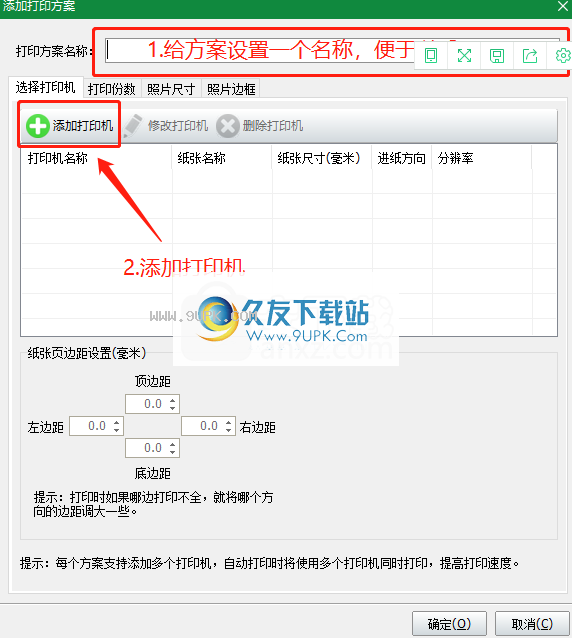
步骤3:设置完成后,如下图所示:
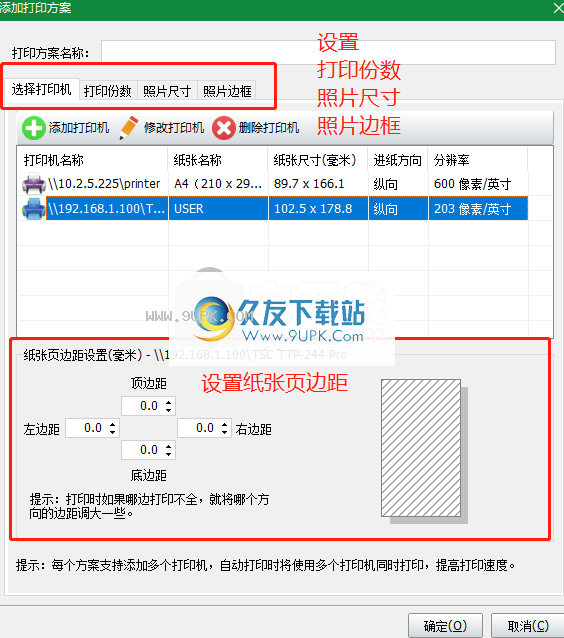
完成所有设置后,单击下面的“确定”按钮以完成设置。
软件功能:
神奇的照片自动打印软件可以帮助用户批量打印照片。
支持两种打印方式:全自动打印和半自动打印。
支持同时添加多个打印方案,并允许您一键选择。
快速选择要打印的打印机并允许设置纸张页边距。
打印数量,支持根据固定的副本数量进行打印,并根据照片中的面孔数量进行打印。
最少按照片中的面孔数量减少打印:如果未检测到表情或照片打印数量的表情小于该值,则使用该值的副本
数码印刷。
打印以照片中的最大面部数量进行打印:如果检测到人脸并且照片的打印数量的表达计算结果大于该值,则将使用该值的份数进行打印。值为0表示不使用此参数。
排版设置,支持每张纸仅打印一张照片,并平铺照片以填满整个页面。
使用说明:
1.然后进入魔术简单票据打印软件的操作界面,如下图所示。
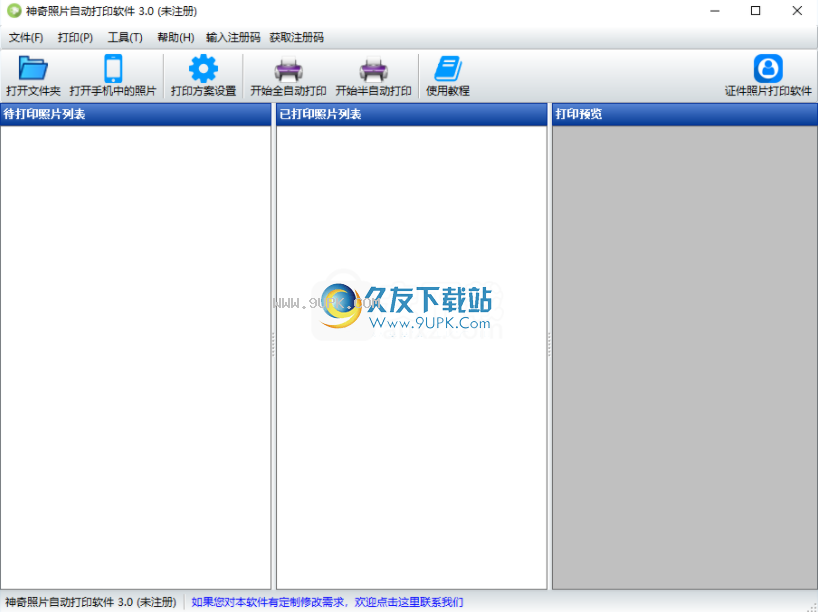
2.单击[打开文件夹]按钮,然后添加包含要打印的图片文件的文件夹。
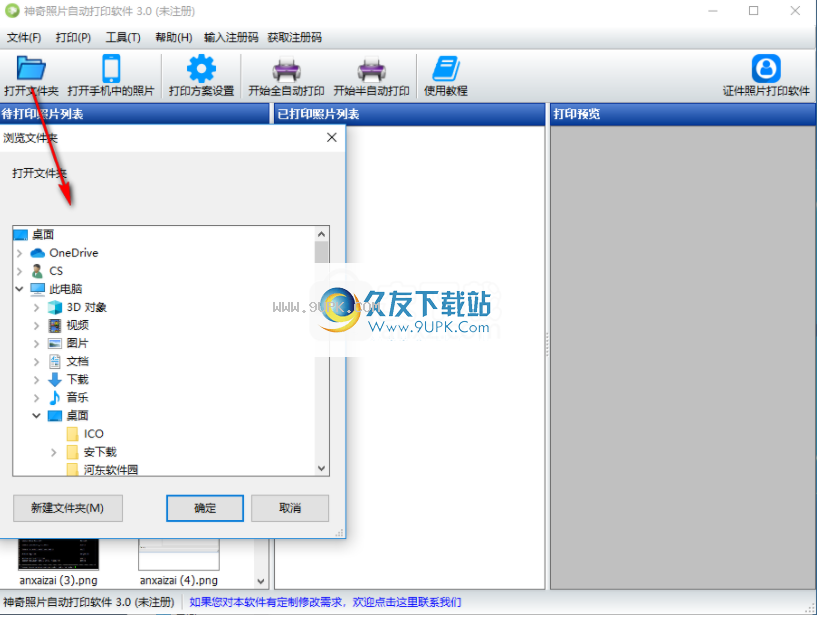
3.如图所示,我们已将文件添加到要打印的照片列表中。

4.单击[打印解决方案设置]按钮进入以下界面。
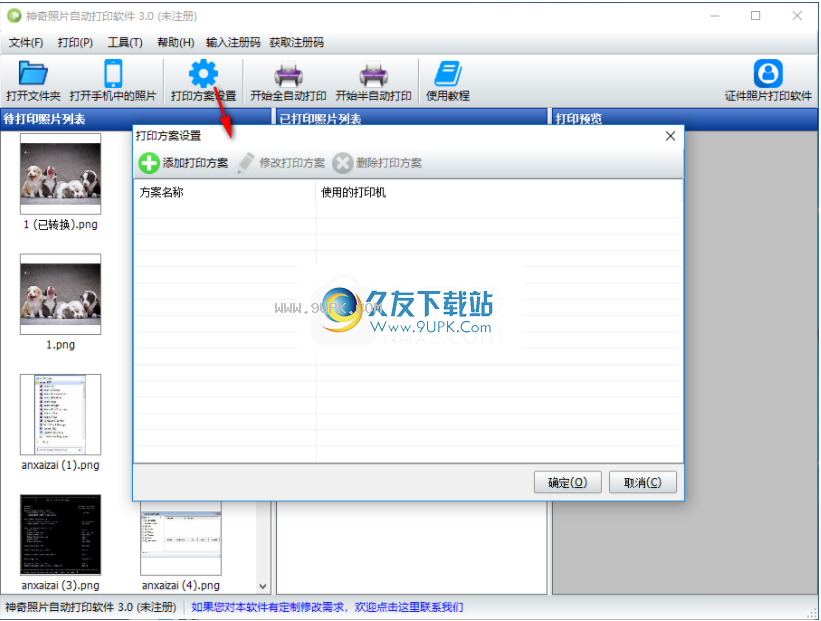
5.我们设置打印方案名称,然后选择打印机,设置打印数量,设置照片尺寸以及设置相框。
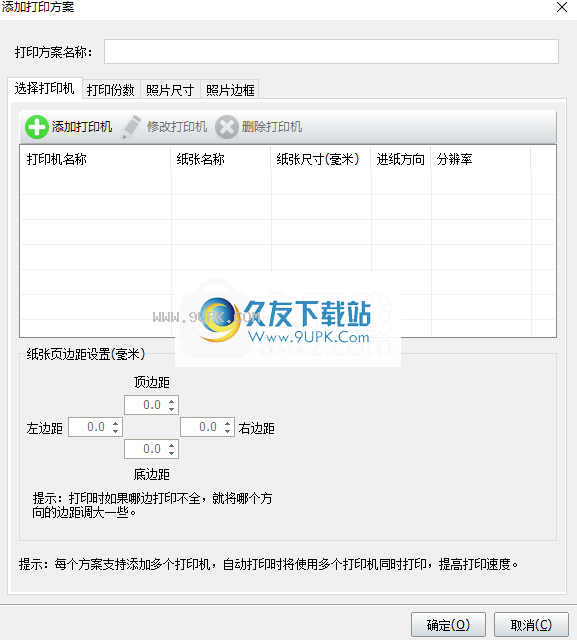
6.您可以选择开始自动打印。
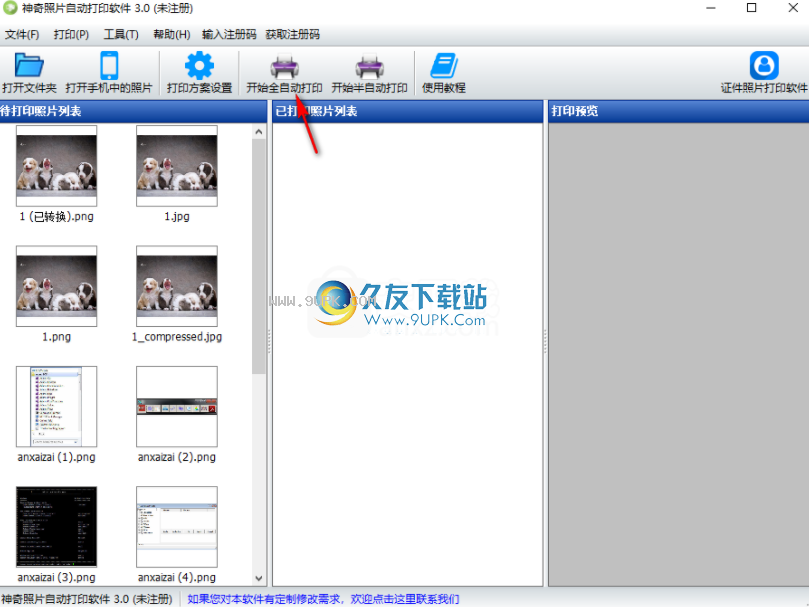
7.它还支持启动半自动打印操作。

8.如果需要打印证件照片,则可以单击[证件照片打印软件]。
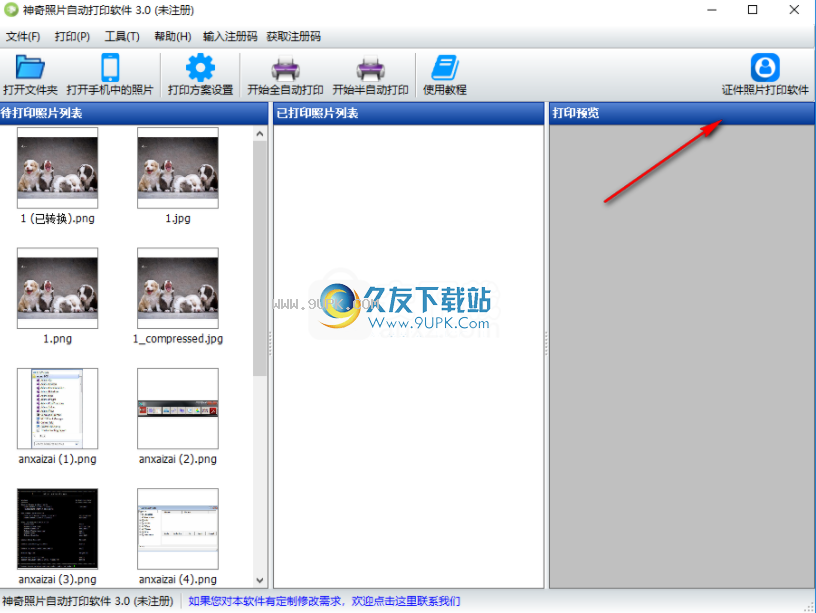
软件特色:
支持自动裁剪照片边缘以适合纸张。
支持在保持宽高比的同时将照片缩放到纸张大小(两面留空白)。
支持将照片拉伸到纸张尺寸(照片会变形)。
支持使用固定的照片尺寸。
支持多种图片来源,一键打开计算机中现有的图片,并快速将图片导入手机(软件内置的导入工具)。
当双面打印不完整时,请沿任一方向增加页边距。
支持设置多种打印方案,针对不同场景设置不同的方案,使用起来更加方便快捷。
两种自动打印模式,全自动打印模式和半自动打印模式。
每个解决方案都支持添加多台打印机,这些打印机将在自动打印期间使用多台打印机同时打印,从而提高了打印速度。
安装方式:
1.双击安装程序以进入Magic Photo自动打印软件安装界面,然后单击[下一步]。
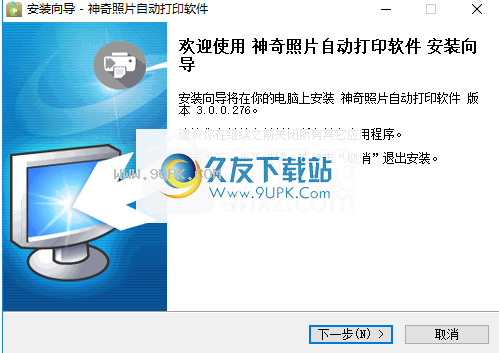
2.阅读许可协议,选中[我接受协议],然后进行下一个安装。
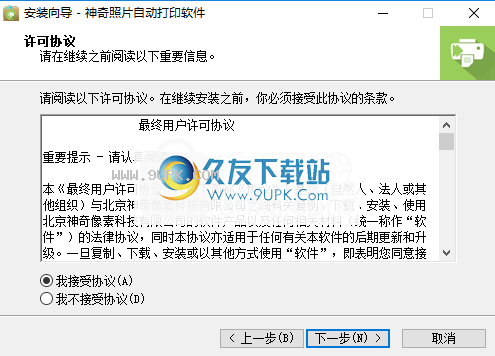
3.选择安装路径。用户可以选择默认的安装路径C:\ Program Files(x86)\ Shenqixiangsu \ PhotoAutoPrinter,或单击[浏览]按钮对其进行自定义。
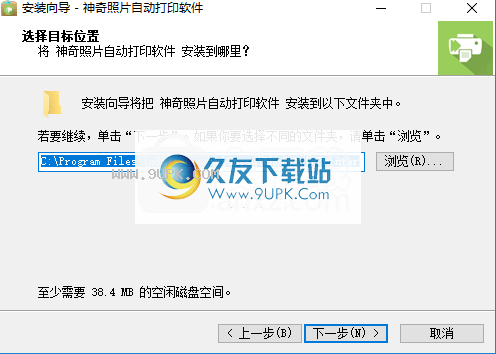
4.选择开始菜单文件夹,用户可以选择默认的Magic Photo自动打印软件,然后单击“下一步”开始安装并等待安装完成。
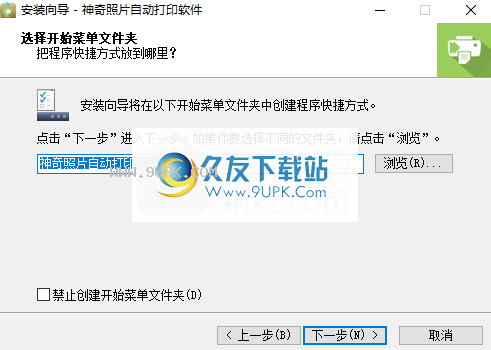
5.弹出以下成功安装自动照片打印软件的提示。单击[完成]结束安装。
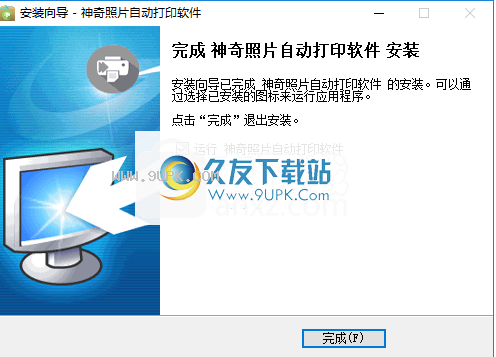

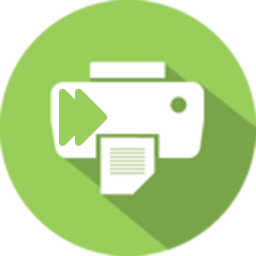
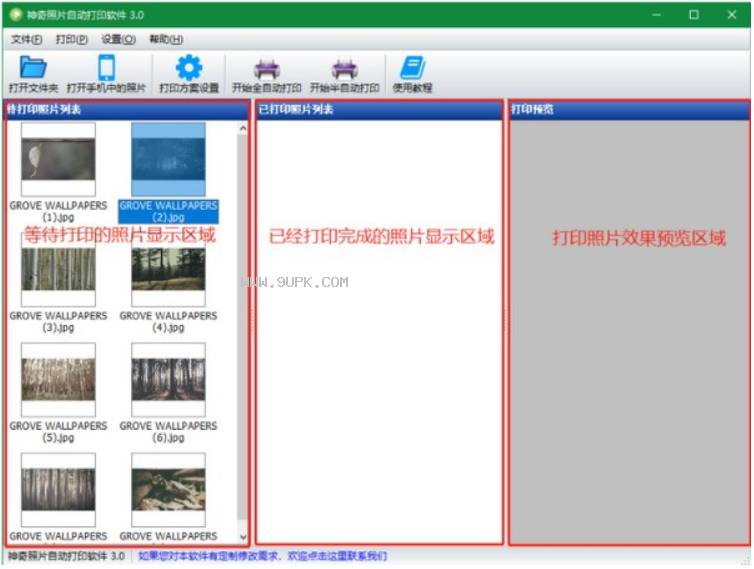
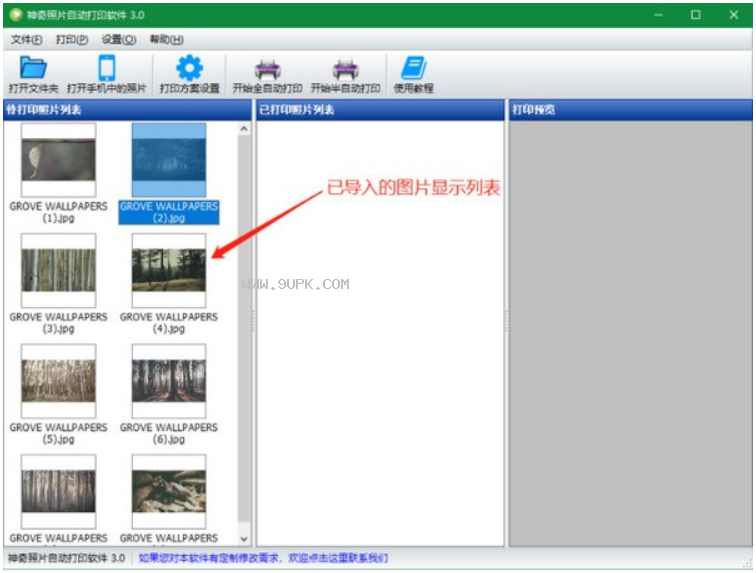


















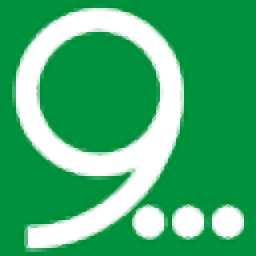


![简单快递单打印助手 2.0.0.2免安装版[快递单打印工具]](http://pic.9upk.com/soft/UploadPic/2013-10/2013102714521088189.gif)


![扫描仪助手Twhelper 1.0最新免安装版[自定义扫描尺寸]](http://pic.9upk.com/soft/UploadPic/2013-7/201371810321288781.gif)

